Cómo particionar una unidad en Windows
Puede resultar confuso cuando compra una nueva unidad de almacenamiento y la instala en su computadora, solo para descubrir que no aparece en el sistema operativo. O tal vez tenga un disco duro grande que desee dividir un disco asignado en varios volúmenes para mantener las cosas ordenadas y ordenadas o instalar un sistema operativo diferente. Cualquiera que sea la razón, hay muchas razones por las que es posible que desee particionar su unidad de almacenamiento en Windows.
Pero, ¿cómo se supone que debes hacer esto exactamente? Hoy, le mostraremos cómo puede particionar su disco duro en Windows.
Cómo particionar una unidad desde un espacio no asignado en Windows
En primer lugar, usaremos la herramienta de administración de discos de Windows para crear una partición completamente nueva a partir del espacio no asignado. En su mayoría, esto debe hacerse solo después de comprar un nuevo disco duro o unidad de estado sólido, ya que no puede usarlo hasta que asigne manualmente una partición.
Primero, deberá dirigirse a la herramienta Administración de discos. En Windows 10 y versiones anteriores (para los fines de este tutorial, estamos usando Windows 10), podrá encontrarlo en la Búsqueda de Windows y el Panel de control como "Crear y formatear particiones del disco duro".
Una vez que abra el programa, podrá verlo debajo de la lista de discos, donde verá la unidad con su capacidad listada como "espacio no asignado". Vas a querer arreglar eso. Haga clic con el botón derecho en la unidad y haga clic en Nuevo volumen simple para configurar la unidad. A partir de ahí, se abrirá el Asistente para nuevo volumen simple, que lo guiará a través del proceso de creación de un volumen en su unidad.
Si desea utilizarlo como una unidad normal, probablemente no tenga que cambiar nada. Establezca el tamaño de volumen simple al máximo (ya debería estar en el máximo de forma predeterminada), asígnele una letra de unidad (esto realmente no importa mucho, así que simplemente asígnele lo que quiera o déjelo por defecto), luego marque si desea formatear la unidad primero o no, aunque es muy recomendable que lo haga.
Elija el sistema de archivos y el nombre del volumen de la unidad, haga clic en Siguiente y ya está. La unidad ahora debería aparecer como una partición asignada en lugar de espacio no asignado, y Windows debería poder verla y escribir archivos en ella como lo hace con otras unidades de su PC.
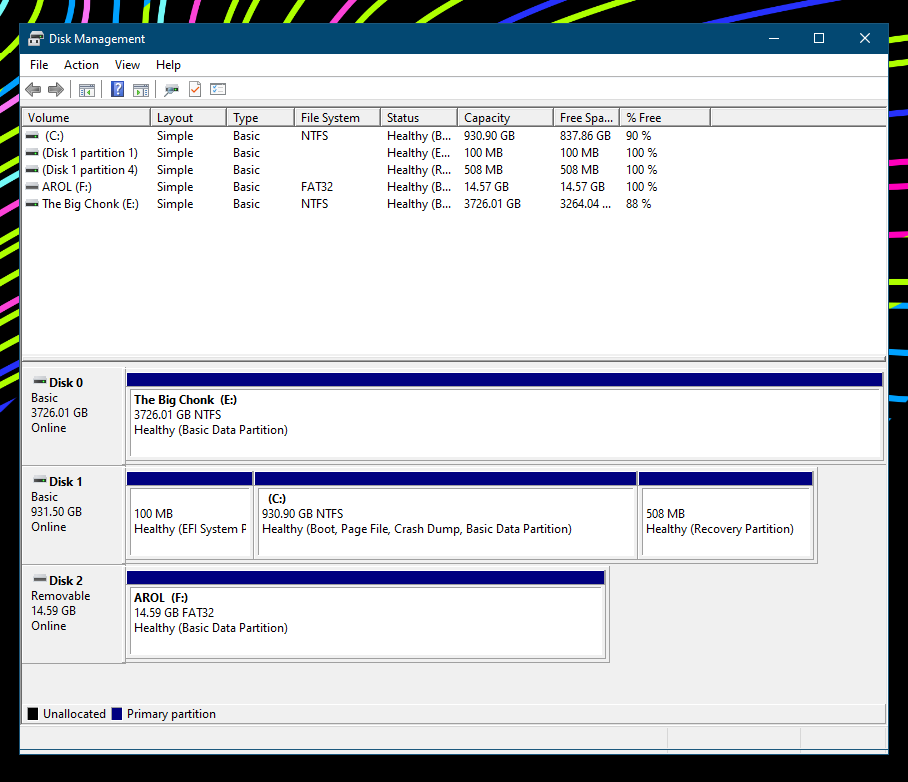
Cómo particionar una unidad desde el almacenamiento asignado existente en Windows
Si desea dividir su unidad en dos y tener dos particiones diferentes, eso también es algo que puede hacer, incluso si previamente asignó ese espacio en su unidad. El proceso para eso, sin embargo, es un poco más complicado.
En primer lugar, tendremos que reducir la partición ya asignada. Esto hará que la partición de la unidad actual sea más pequeña y desasignará algo de espacio para la otra partición en el proceso.
Para hacer esto, simplemente vaya a su confiable herramienta de administración de discos, haga clic con el botón derecho en su unidad y luego haga clic en Reducir volumen . Luego, tendrá que reducir el volumen lo suficiente según el tamaño que desee que tenga la segunda partición.
Si, por ejemplo, tengo una unidad de 4 TB y quiero dividirla en dos volúmenes diferentes de 2 TB, simplemente reduciría el volumen actual a 2 TB.
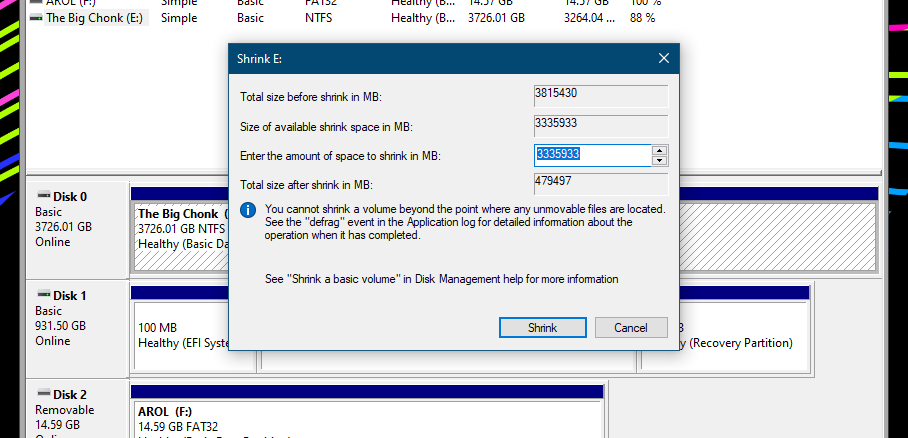
El cuadro de diálogo le da números en megabytes, no gigabytes, así que asegúrese de tenerlo en cuenta al calcular. 1GB es 1,000 MB, mientras que 1TB es 1,000,000 MB. Una vez que tenga una figura aproximada, puede proceder a reducir el volumen al tamaño que desee colocando la cantidad de espacio que desea eliminar del volumen.
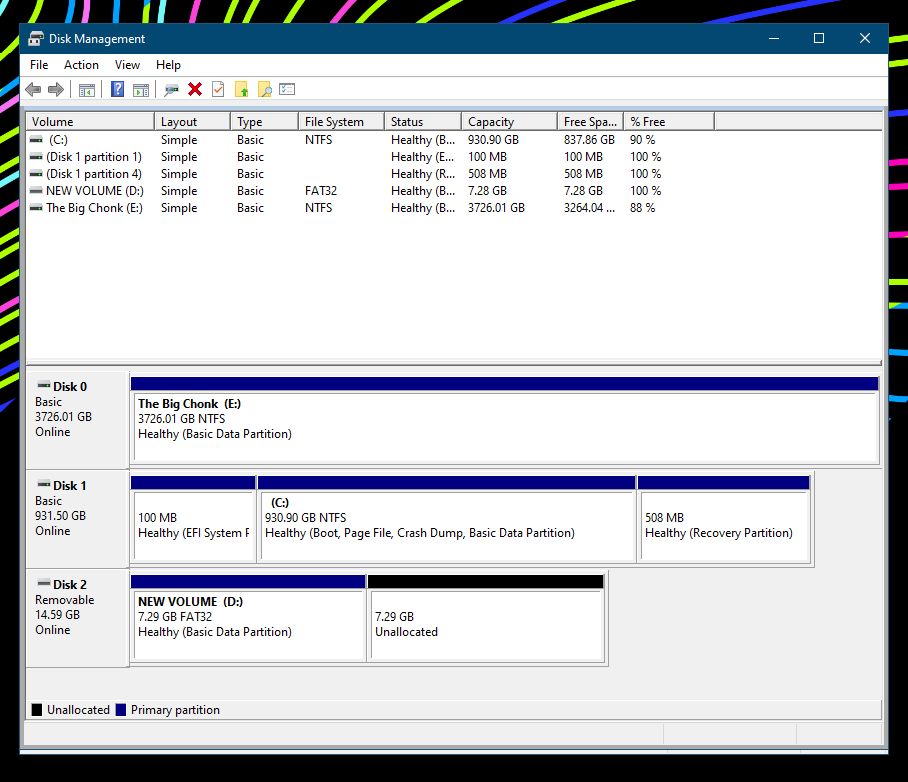
Una vez que haya formateado la unidad, ahora verá una porción de "espacio no asignado" junto a su volumen. Este es el espacio que utilizará para su nueva partición. Siga los pasos que mencionamos anteriormente para particionar una unidad de almacenamiento no asignado a fin de crear una nueva partición a partir de ese nuevo espacio no asignado, y estará listo para comenzar.
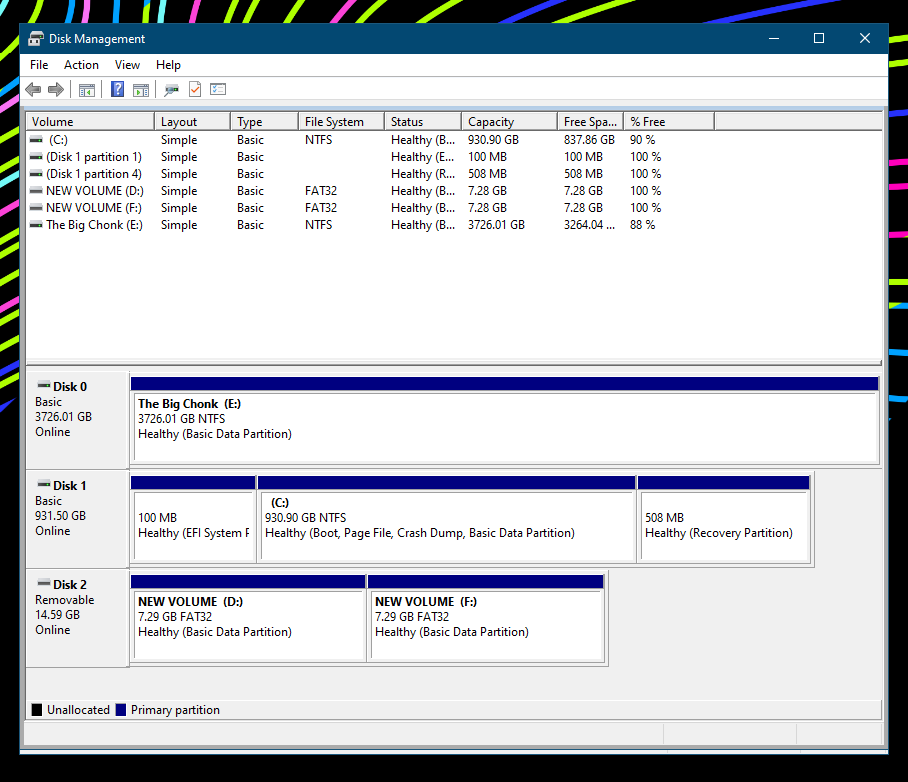
¿Por qué querría particionar mi unidad?
Hay muchos escenarios en los que saber cómo particionar unidades puede ser útil, y también hay muchos pros y contras . Como mencionamos anteriormente, obtener un nuevo disco duro o unidad de estado sólido y configurarlo en su computadora requiere que particione su unidad antes de usarla.
Esto se debe a que todas estas unidades se envían con espacio no asignado en lugar de venir particionadas previamente, ya que esperan que usted mismo configure su unidad (dado que debe instalarlas dentro de su computadora de todos modos) o instale un sistema operativo en ella. (el instalador de Windows puede realizar este proceso durante la instalación).
Las unidades de memoria USB, por otro lado, generalmente vienen particionadas previamente, ya que puede sacarlas de su paquete, conectarlas a su PC y transferir archivos de inmediato, ya que su enfoque es la simplicidad.
Otra razón por la que es posible que desee particionar su unidad es que es posible que desee dos o más particiones dentro de una sola unidad. Las razones para hacer esto pueden variar. Múltiples particiones pueden permitirle ejecutar múltiples sistemas operativos: puede realizar un arranque dual de Windows 10 y una distribución de Linux para tener lo mejor de ambos mundos, o puede realizar un arranque dual de diferentes instalaciones de Windows.
Otra razón podría ser la de organizar mejor sus datos. El particionamiento le proporciona, efectivamente, múltiples volúmenes lógicos y, como resultado, podrá organizar sus datos en cada partición de una manera mucho más limpia. Puede optar por utilizar uno para los archivos esenciales de su sistema operativo, uno para sus datos personales y otro para su trabajo, y así sucesivamente. También puede optar por utilizar una partición para las copias de seguridad de datos, aunque para la última probablemente desee obtener una nueva unidad separada.
Empecemos a particionar
Incluso si no le gusta tener múltiples particiones en su disco, todos debemos estar al menos un poco familiarizados con el concepto de particionamiento, ya que es probable que necesitemos hacerlo en algún momento. Ya sea si está configurando su unidad por primera vez o si tiene otros usos para ella, ahora tiene las herramientas y el conocimiento que necesita.
